Deseja verificar se seu site está otimizado para SEO?
Ao analisar a configuração de SEO na página do seu site WordPress, você pode encontrar e corrigir facilmente os erros de SEO para melhorar as classificações do mecanismo de pesquisa e obter mais tráfego.
Neste artigo, mostraremos como você pode verificar se o seu site WordPress está otimizado para SEO, passo a passo.
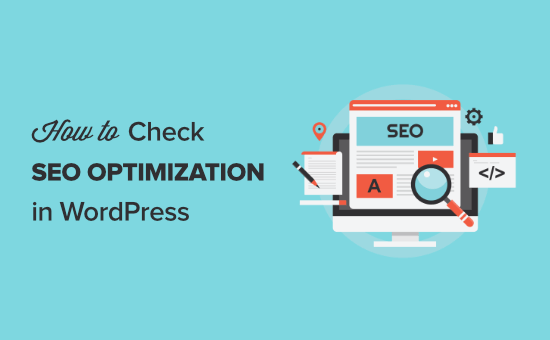
Por que verificar se o seu site está otimizado para SEO?
Ao verificar se o seu site está otimizado para SEO, você saberá se há melhorias que podem ser feitas para aumentar o tráfego do mecanismo de pesquisa.
Como os mecanismos de pesquisa geralmente são a maior fonte de tráfego do site, isso pode ser muito valioso para o seu site de negócios em WordPress.
No entanto, quando se trata de SEO, há muitas coisas que você precisa fazer corretamente, inclusive muitos jargões técnicos de SEO que podem ser confusos para iniciantes.
Felizmente, há uma variedade de ferramentas de SEO que você pode usar para verificar se o seu site está otimizado para SEO e as medidas que você pode tomar para aprimorá-lo.
Dito isso, vamos ver duas maneiras de verificar se o seu site está otimizado para SEO:
Tutorial em vídeo
Se você preferir instruções por escrito, continue lendo.
Método 1: Use o AIOSEO para verificar e otimizar o SEO do WordPress

OAll in One SEO é o melhor plugin de SEO para WordPress do mercado, usado por mais de 3 milhões de proprietários de sites. Ele permite que você melhore facilmente suas classificações nos mecanismos de pesquisa e otimize seu site sem precisar aprender os meandros do SEO.
A primeira coisa que você precisa fazer é instalar e ativar o plug-in. Para obter mais detalhes, consulte nosso guia passo a passo sobre como instalar um plug-in do WordPress.
Observação: Há uma versão gratuita do AIOSEO disponível, mas usaremos a versão profissional do AIOSEO, pois ela nos oferece ainda mais recursos de otimização de SEO.
Após a ativação, você terá um novo item de menu chamado “All in One SEO”. Você precisa ir para All in One SEO ” Dashboard, que o levará ao painel de configurações principal.
Depois disso, clique no botão “Launch the Setup Wizard” (Iniciar o assistente de configuração).
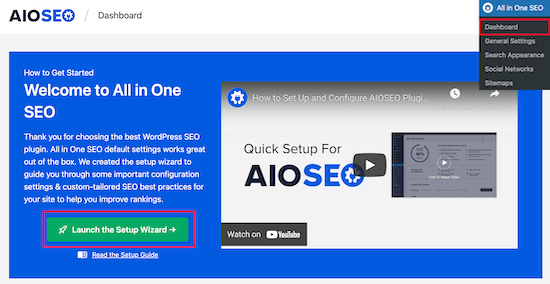
Isso o guiará pelo processo de configuração do plug-in em seu site.
Para obter mais detalhes, consulte nosso guia sobre como configurar corretamente o All in One SEO para WordPress.
Depois que o plug-in estiver configurado, navegue até All in One SEO ” SEO Analysis.
A guia “SEO Audit Checklist” (Lista de verificação de auditoria de SEO) fornecerá um detalhamento da sua pontuação geral de SEO.
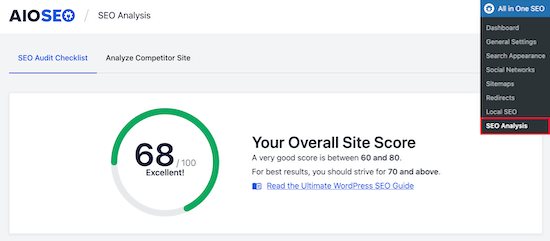
Abaixo dela, você verá a “Lista de verificação completa de SEO”.
Você pode pensar nisso como sua lista de verificação para otimizar adequadamente seu site WordPress.
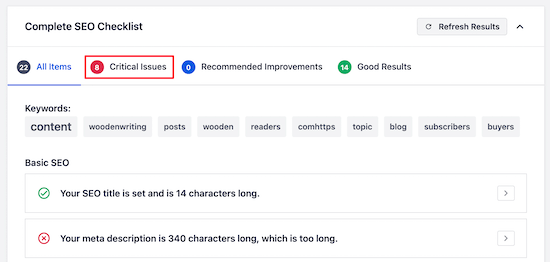
Os “Problemas críticos” são o que você precisa corrigir primeiro, pois eles terão o maior impacto na sua pontuação de SEO.
Basta clicar na “Seta” à direita de um problema de SEO, e uma caixa será exibida explicando o problema e o que você pode fazer para corrigi-lo.
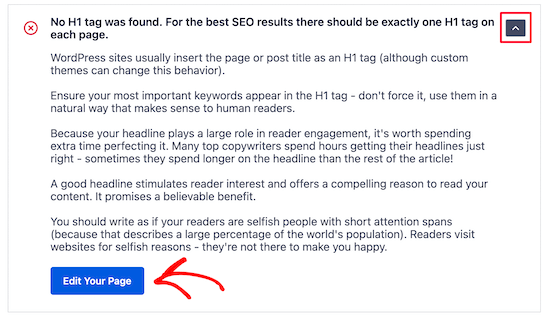
Nesse caso, clicar no botão azul “Edit Your Page” o levará à página em que a alteração precisa ser feita.
Depois de fazer as alterações, você precisa navegar de volta para a página “SEO Analysis” (Análise de SEO) e clicar no botão “Refresh Results” (Atualizar resultados).
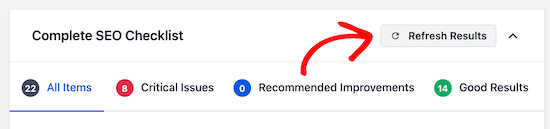
Isso atualizará seus resultados e refletirá os aprimoramentos positivos de SEO que você fez.
Você pode ver aqui que o “Problema crítico” vermelho agora se transformou em uma “Caixa de seleção” verde.
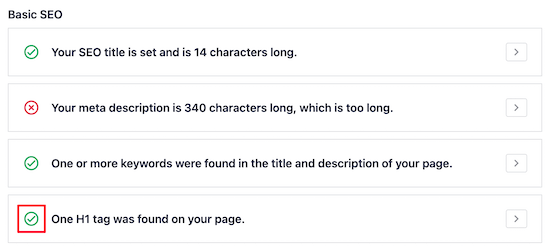
Agora, você precisa seguir as mesmas etapas para qualquer um dos “Problemas críticos” encontrados pelo plug-in e fazer as “Melhorias recomendadas” se houver alguma sugestão.
Verifique o SEO de qualquer site da concorrência
Outro recurso excelente é o analisador de concorrentes, que mostrará se os sites de seus concorrentes estão otimizados para SEO.
Para usá-lo, você precisa ir para All in One SEO ” SEO Analysis e clicar no item de menu “Analyze Competitor Site” (Analisar site do concorrente).
Basta inserir o URL do concorrente na caixa e clicar em “Analyze”.
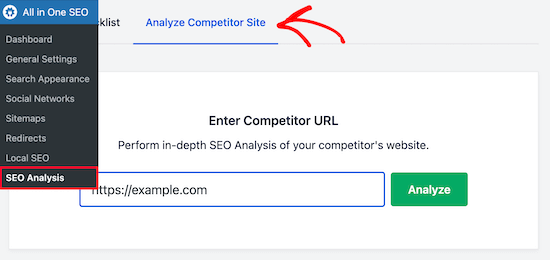
Os resultados que você obterá para a concorrência são semelhantes aos resultados da análise de SEO para o seu site.
Ao ver o que eles estão fazendo de certo e errado, você pode facilmente superar seus concorrentes nas páginas de resultados dos mecanismos de pesquisa.
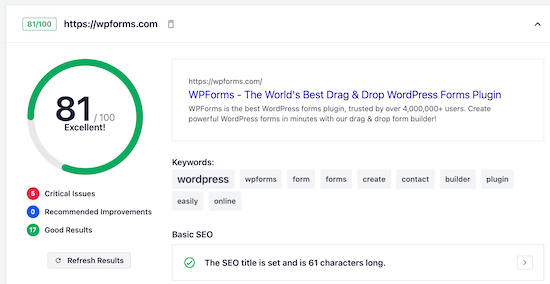
Melhore o SEO de sua página individual com o TruSEO
Agora que você fez alterações em seu site para melhorar o SEO no local e corrigir quaisquer erros, a próxima etapa é usar o recurso de análise do TruSEO para ver se suas postagens e páginas estão bem otimizadas para SEO.
Basta abrir o post ou a página que você deseja otimizar e rolar para baixo até a parte inferior do editor de conteúdo. Lá você verá a área de configurações de SEO.
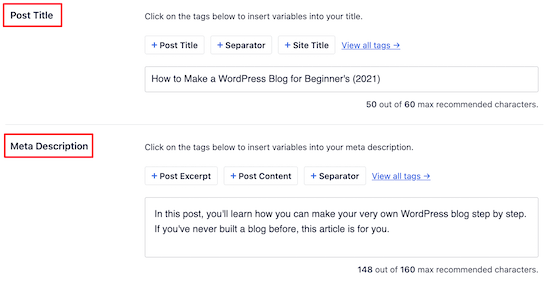
Primeiro, você pode otimizar o “Título do post” e a “Descrição meta”. Isso é o que será exibido nos resultados da pesquisa.
Há um analisador de títulos incorporado que o ajudará a maximizar suas taxas de cliques para obter mais tráfego.
Em seguida, você pode inserir sua “Focus Keyphrase” na caixa.
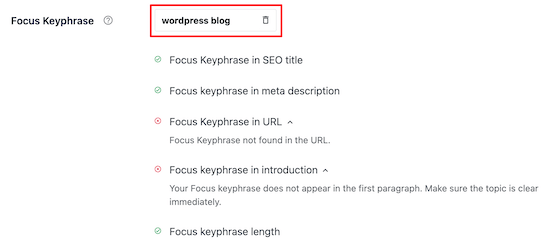
Essa palavra-chave é a que você deseja que o post ou a página classifique.
Depois que você inserir a palavra-chave, o plug-in analisará seu conteúdo e fornecerá dicas para aprimorá-lo.
Você também pode inserir várias palavras-chave na caixa “Additional Keyphrases” (Frases-chave adicionais).
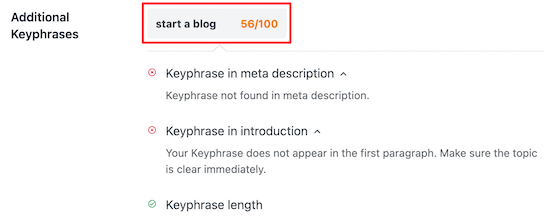
Isso permite que você otimize seu conteúdo para várias palavras-chave e traga ainda mais tráfego.
Depois disso, você receberá uma “Análise de página” detalhada que informará o nível de otimização de SEO da sua página.
A guia “Basic SEO” (SEO básico) informará se o seu conteúdo está otimizado para as diretrizes comuns de SEO.
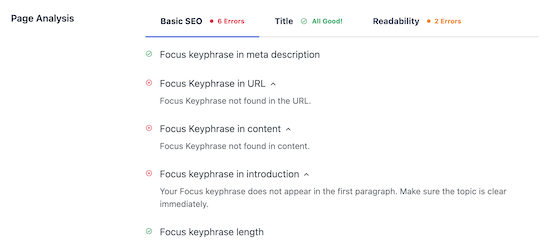
A guia “Title” (Título) informará se o título está bem otimizado para os mecanismos de pesquisa.
Clique nessa guia para ver o desempenho do seu título.
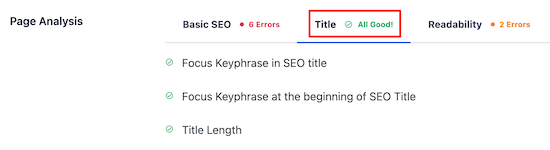
Em seguida, você tem a guia “Readability” (Legibilidade).
Isso lhe dá uma análise detalhada da facilidade de leitura do seu conteúdo. Ele oferece sugestões para melhorar seu conteúdo e informa o que você está fazendo bem.
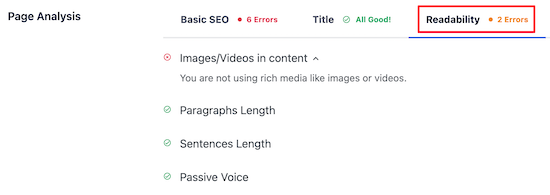
Depois de concluir as alterações para otimizar seu conteúdo, certifique-se de clicar em “Update” (Atualizar) ou “Publish” (Publicar).
Você também notará sua pontuação TruSEO no canto superior direito da página. Quanto mais alto for esse número, melhor será a otimização do seu conteúdo para os mecanismos de pesquisa.
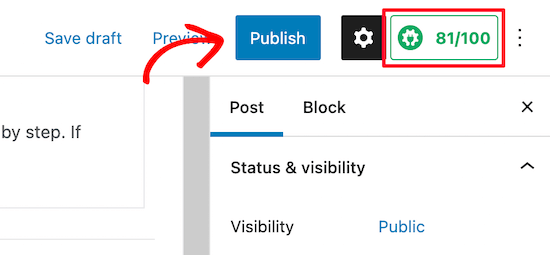
Exibir insights de pesquisa e rastrear palavras-chave no WordPress
Depois que seu site WordPress for otimizado para SEO, você deverá verificar se sua estratégia de SEO está funcionando.
Felizmente, a AIOSEO lançou recentemente um complemento Search Statistics que permite que você visualize facilmente as estatísticas de SEO, rastreie suas palavras-chave, descubra seu conteúdo de melhor desempenho e muito mais, diretamente do WordPress.
Depois de conectar o Search Statistics ao Google Search Console, clique em “Search Statistics” no menu AIOSEO no painel de administração do WordPress.

No painel Search Statistics (Estatísticas de pesquisa), você pode visualizar insights como impressões, total de cliques, taxa média de cliques e a posição média de todo o seu conteúdo para o intervalo de datas que você definiu.

Você também pode definir metas simples de SEO, como colocar de 1 a 3 artigos no Top 10, e acompanhar seu progresso usando relatórios fáceis de ler.
Além disso, você pode descobrir quais são as palavras-chave com melhor desempenho, o que pode ajudá-lo a ter ideias para criar novos conteúdos.
Ele ainda mostra suas palavras-chave “mais ganhadoras” e “mais perdedoras”, que são as palavras-chave que sofreram as maiores alterações de posição nos resultados de pesquisa.
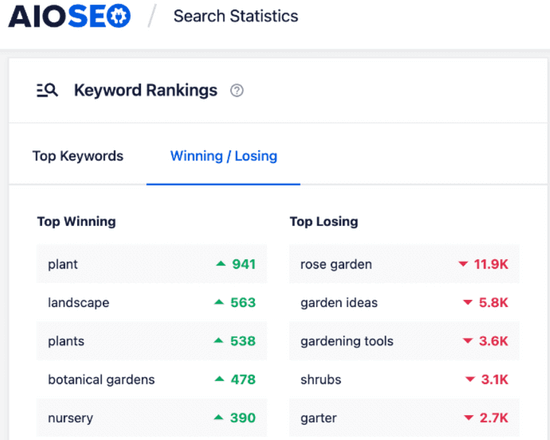
Com essas informações, você pode ajustar sua estratégia de SEO para trazer as palavras-chave perdidas de volta ao topo dos resultados de pesquisa, além de garantir que o conteúdo vencedor continue a ter uma boa classificação.
Método 2: Use a Semrush para obter dados avançados de SEO do WordPress

A Semrush é uma das ferramentas de SEO mais populares e oferece a melhor ferramenta de pesquisa de palavras-chave do mercado.
Essa é a ferramenta que usamos para o WPBeginner e nossas outras empresas. Você precisa usá-la junto com um plugin do WordPress como o AIOSEO.
Com a ajuda da Semrush, você pode ver, em detalhes, como sua estratégia de SEO está funcionando.
A primeira coisa que você precisa fazer é visitar o site da Semrush e clicar em “Sign Up” para criar uma conta.
Você pode criar uma conta gratuita que lhe dará uma quantidade limitada de dados de SEO do site. Você precisará se inscrever em uma assinatura paga da Semrush para obter todos os recursos (vale muito a pena).
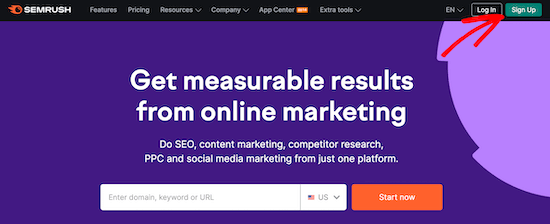
Em seguida, será solicitado que você forneça um endereço de e-mail, uma senha e um número de telefone.
Depois disso, você será levado ao painel de controle de SEO, onde poderá começar a verificar se o seu site WordPress está otimizado.
A primeira ferramenta que usaremos é o recurso “Site Audit”. Isso lhe dará uma análise detalhada de todos os erros de SEO existentes em seu site ou blog do WordPress.
Clique em “Site Audit” (Auditoria do site) na opção de menu On Page & Tech SEO e, em seguida, insira o nome de domínio do seu site e clique em “Start Audit” (Iniciar auditoria).
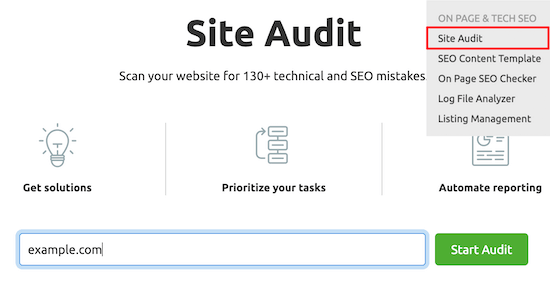
O relatório será executado automaticamente.
Após a conclusão, você receberá uma análise detalhada de todos os erros de SEO do seu site.
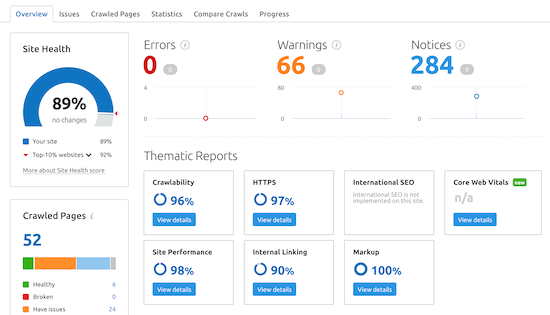
Role a tela para baixo até ver a categoria “Principais problemas”, que mostrará os principais problemas do seu site.
Você pode clicar para expandir qualquer uma dessas áreas e verá todas as páginas que têm esse problema.
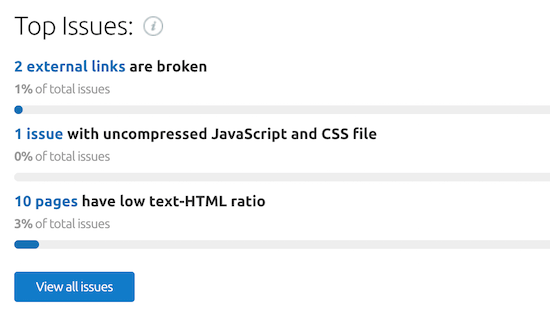
Por exemplo, neste site, dois links externos estão quebrados.
Se você não tiver certeza de qual é o problema ou de como corrigi-lo, clique no link “Por que e como corrigi-lo”.
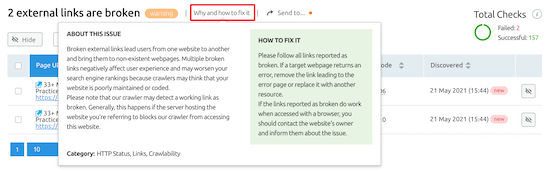
Isso abrirá uma janela pop-up que descreverá o problema em detalhes.
É importante corrigir todos os “Erros” e “Avisos” que seu site apresenta. A correção desses problemas, por si só, contribuirá muito para melhorar seu SEO.
Descubra seus backlinks e a análise avançada de sites
Além de ajudá-lo a encontrar e corrigir erros técnicos de SEO, a Semrush é uma das melhores ferramentas de verificação de backlinks.
Para usar esse recurso, selecione “Backlink Analytics” no painel da SEMRush, insira o URL do seu site e clique em “Check it”.
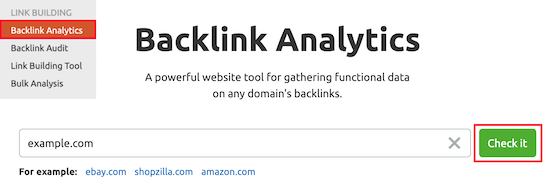
Isso trará muitas informações sobre seu nome de domínio e seus backlinks.
Em geral, quanto mais backlinks relevantes e de alta qualidade você tiver apontando para o seu site, maior será sua classificação nos mecanismos de pesquisa.
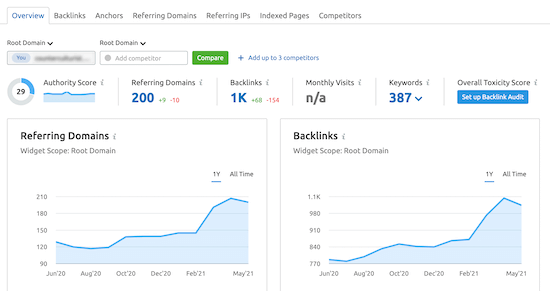
Se você clicar na opção de menu “Backlinks”, verá uma análise detalhada dos nomes de domínio que estão vinculados ao seu site.
Isso pode ser útil porque pode ajudá-lo a identificar quaisquer problemas, como links de baixa qualidade.
Você pode ver o número total de links que uma página com link para você tem. Se ela tiver centenas de links, pode ser um site com spam.
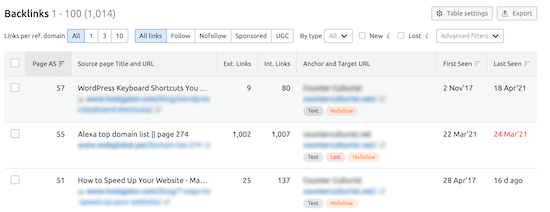
Acompanhe seu tráfego e classificações de palavras-chave ao longo do tempo
Outra ferramenta muito útil é o recurso de rastreamento de classificação de palavras-chave. Isso permitirá que você saiba se suas alterações na otimização de SEO estão ajudando a obter mais tráfego.
Navegue até “Organic Research” (Pesquisa orgânica) na seção Competitive Research (Pesquisa competitiva) do painel da SEMrush.
Em seguida, digite seu nome de domínio e clique em “Search” (Pesquisar).
Essa tela fornecerá informações detalhadas sobre o desempenho do seu site.
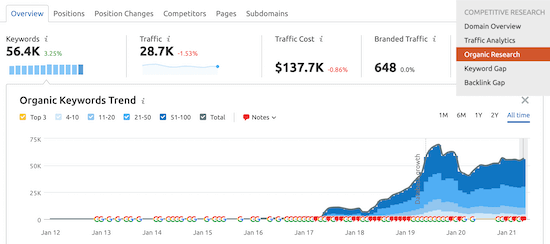
Você pode clicar na guia “Posições” para ter uma visão geral das palavras-chave que geram mais tráfego para o seu site.
Essas palavras-chave são as mais valiosas para seu site.
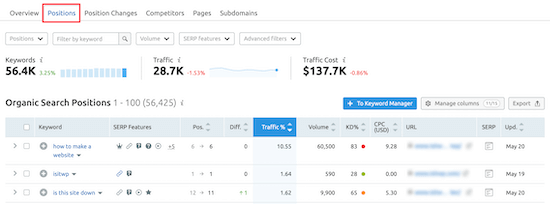
Ao otimizar o SEO do WordPress, você deve prestar atenção à guia “Position Changes” (Alterações de posição).
Isso lhe informará as alterações que estão ocorrendo nos resultados da pesquisa orgânica. À medida que você otimiza seu website, ele deve subir na classificação para determinadas palavras-chave e receber mais tráfego.
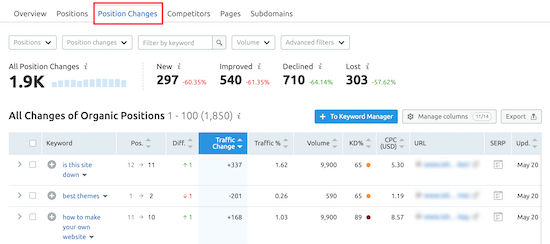
Outra ferramenta de SEO útil da Semrush é o SEO Writing Assistant.
Isso pode ajudá-lo a escrever conteúdo otimizado para SEO, formatar seus artigos, escrever em um tom casual e muito mais.
Para obter mais detalhes, consulte nosso guia sobre como usar o SEO Writing Assistant no WordPress para melhorar o SEO.
Um bônus adicional é que a Semrush se integra perfeitamente ao AIOSEO para ajudá-lo a encontrar outras frases-chave relacionadas diretamente no WordPress.
Basta clicar no botão “Get Additional Keyphrases” (Obter frases-chave adicionais) na área de configurações do AIOSEO do seu post ou página.
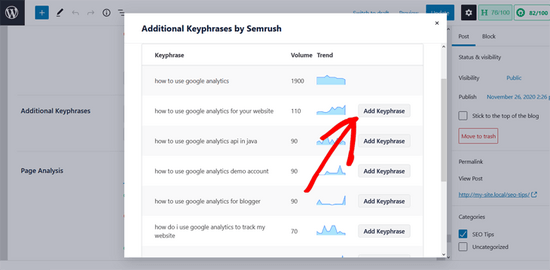
Na janela pop-up, você será solicitado a fazer login na sua conta da Semrush. Em seguida, você poderá ver uma lista de palavras-chave adicionais, juntamente com o volume e a tendência de pesquisa. Você pode adicionar qualquer uma das frases-chave ao seu conteúdo com um clique.
Esperamos que este artigo tenha ajudado você a verificar se seu website está otimizado para SEO. Talvez você também queira ver nossas escolhas de especialistas sobre os plug-ins obrigatórios do WordPress para sites de negócios e os melhores construtores de páginas de arrastar e soltar do WordPress para criar páginas personalizadas.
Se você gostou deste artigo, inscreva-se em nosso canal do YouTube para receber tutoriais em vídeo sobre o WordPress. Você também pode nos encontrar no Twitter e no Facebook.





Syed Balkhi says
Hey WPBeginner readers,
Did you know you can win exciting prizes by commenting on WPBeginner?
Every month, our top blog commenters will win HUGE rewards, including premium WordPress plugin licenses and cash prizes.
You can get more details about the contest from here.
Start sharing your thoughts below to stand a chance to win!
Jiří Vaněk says
For a quick overview of your SEO on the page, the AIO SEO extension is also great, for example for the Chrome browser. I use this extension now on a daily basis and it’s great.
Teresa Grant says
This is great info. thank you. I have Yoast. I try to follow that. Is this info and these plug ins redundant? thank you
WPBeginner Support says
AIOSEO is a Yoast alternative that we prefer and SEMRush is not something that Yoast would replace at the moment.
Administrador